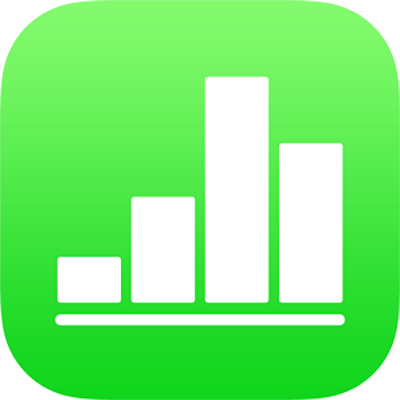
Lägga till interaktiva diagram i Numbers på iPad
I ett interaktivt diagram visas data i flera steg så att du kan framhäva sambandet mellan olika datagrupper. Du kan använda ett interaktivt diagram till att visa data som försäljning per grupp över tiden, utgifter per avdelning och populationsförändringar per region eller kontinent.
I det interaktiva diagrammet nedan visas ökningen av tre arter under en treårsperiod.
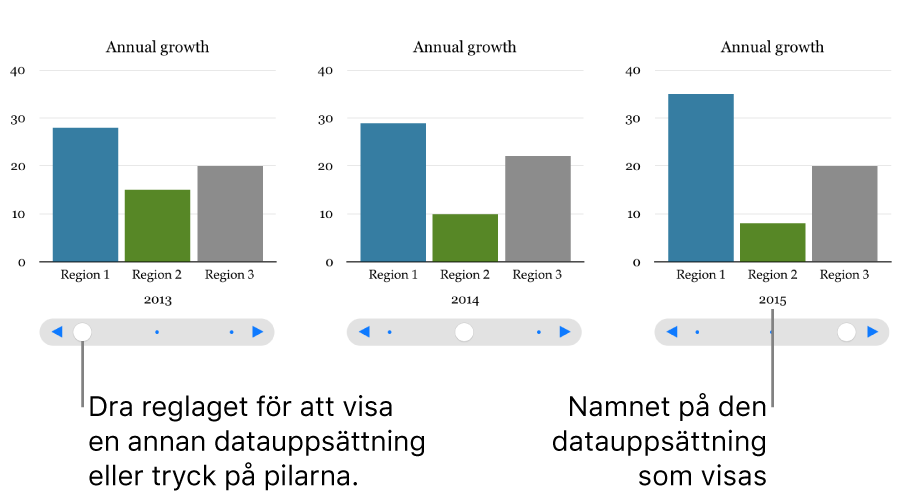
Du kan interagera med diagrammet med ett reglage och knappar eller med bara knappar.
När du vill skapa en av dessa diagramtyper kan du lägga till ett tomt diagram och sedan markera de tabellceller som innehåller data du vill använda. Du kan också markera cellerna först och sedan skapa ett diagram som visar dessa data. Oavsett vilket sätt du väljer uppdateras diagrammet automatiskt när du ändrar data i tabellen.
Tips: Du kan läsa om olika diagramtyper i mallen Diagramgrunder. Tryck på ![]() överst på skärmen i bläddrarvy i kalkylbladshanteraren. Tryck sedan på Diagramgrunder i mallkategorin Enkla. Tryck på flikarna nära överkanten i en mall (Stapeldiagram, Interaktivt diagram osv.) så visas olika kalkylblad – varje blad förklarar en viss typ av diagram.
överst på skärmen i bläddrarvy i kalkylbladshanteraren. Tryck sedan på Diagramgrunder i mallkategorin Enkla. Tryck på flikarna nära överkanten i en mall (Stapeldiagram, Interaktivt diagram osv.) så visas olika kalkylblad – varje blad förklarar en viss typ av diagram.
Skapa ett interaktivt diagram
Den här åtgärden beskriver hur du lägger till ett diagram först och sedan markerar data. Du kan också markera data innan du skapar diagrammet.
Tryck på
 , tryck på
, tryck på  och tryck sedan på Interaktivt.
och tryck sedan på Interaktivt.Lägg till ett diagram på bladet genom att trycka på det. Dra det sedan dit du vill.
Tryck på diagrammet, tryck på Ändra referenser och markera sedan tabellcellerna med de data som du vill använda. Om du vill lägga till data från en hel rad eller kolumn trycker du på tabellen och sedan på numret eller bokstaven för den raden eller kolumnen.
Du kan markera celler i en eller flera tabeller och även tabeller från olika kalkylblad. När du redigerar datareferenserna för ett diagram visas en symbol på fliken för alla blad som innehåller data som används i diagrammet.
Om du vill ändra om rader eller kolumner ska visas som en dataserie eller inte trycker du på
 i verktygsfältet och sedan på ett alternativ.
i verktygsfältet och sedan på ett alternativ.Dataserien visas alltid som punkter i det interaktiva diagrammet, men varje datauppsättning visas separat.
Tryck på Klar i verktygsfältet.
Du ändrar reglaget som används till att interagera med diagrammet genom att trycka på diagrammet och sedan på
 . Tryck på Diagram och tryck sedan på Endast knappar.
. Tryck på Diagram och tryck sedan på Endast knappar.